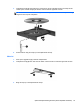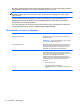HP notebook Referentiehandleiding - Windows Vista - Windows 7
Optischeschijfeenheden delen
Hoewel de computer geen geïntegreerde optischeschijfeenheid heeft, kunt u software en gegevens
gebruiken en applicaties installeren door een optischeschijfeenheid te delen die is aangesloten op
een andere computer in het netwerk. Het delen van schijfeenheden is een voorziening van het
besturingssysteem Windows, waardoor een schijfeenheid op een computer toegankelijk is voor
andere computers binnen hetzelfde netwerk.
OPMERKING: Er moet een netwerk zijn geïnstalleerd om een optischeschijfeenheid te kunnen
delen; raadpleeg
Netwerk (alleen bepaalde modellen) op pagina 2 voor aanvullende informatie over
het installeren van een netwerk.
OPMERKING: Sommige schijven, zoals dvd-films en schijven met spellen, zijn mogelijk
auteursrechtelijk beschermd en kunnen daardoor niet worden gedeeld.
U deelt een optischeschijfeenheid als volgt:
1. Selecteer Start > Computer op de computer met de optischeschijfeenheid die u wilt delen.
2. Klik met de rechtermuisknop op de optischeschijfeenheid die u wilt delen en klik op
Eigenschappen.
3. Selecteer het tabblad Delen > Geavanceerd delen.
4. Schakel het selectievakje Deze map delen in.
5. Typ een naam voor de optischeschijfeenheid in het tekstvak Naam delen.
6. Klik op Toepassen en vervolgens op OK.
7. De gedeelde optischeschijfeenheid weergeven:
Selecteer Start > Configuratiescherm > Netwerk en internet > Netwerkcentrum.
RAID gebruiken (alleen bepaalde modellen)
Met RAID-technologie (Redundant Arrays of Independent Disks) kan een computer twee of meer
harde schijven tegelijk gebruiken. Bij RAID worden meerdere schijfeenheden als één schijfeenheid
behandeld, via hardware- of software-instellingen. Meerdere schijven die op deze manier
samenwerken, worden een RAID-array genoemd.
Ga voor meer informatie over RAID naar de website van HP op
http://www.hp.com/support.
46 Hoofdstuk 6 Schijfeenheden